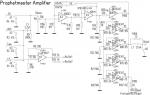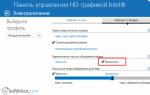Статья описывает, как следует обновлять Андроид.
Если учитывать статистику, то уже в 2013 году большая часть смартфонов, купленная потребителями, работала на платформе «Android ». Кроме того, различные производители подобных гаджетов (кроме «Nokia » и «Apple ») по умолчанию устанавливают на свои устройства именно операционную систему «Android ».
Множество факторов, включая бесплатность и наличие множества игр/программ, сделали эту ОС чрезвычайно популярной. В этой статье мы кратко поговорим о том, как правильно обновлять «Android » до новых версий.

Об «Android»
Операционную систему «Android » на самом деле изначально разработала не фирма «Google ». Авторы операционной системы для гаджетов пытались распространить своё творение через компанию «Samsung », которая, в свою очередь, от этого предложения отказалась. Но «Google » увидели в «Android » большие перспективы и приобрели права на эту разработку.
Первые гаджеты на платформе «Android », вышедшие в продажу несколько лет назад, ещё не совершили фурор на рынке, новая операционная система пока была, так сказать, в «сыром» виде. Но по прошествии пяти лет «Android » завоевал огромную популярность среди потребителей, вытеснив на задний план «Windows Mobile » и «Symbian ».
Сейчас уже можно приобрести «Android 6.0 », хотя не исключено, что завтра появятся более новые версии данной ОС с исправленными ошибками. Это всё хорошо, особенно когда устанавливать «Android » с нуля либо покупать гаджет со свежей версией. Но как гарантированно обновляться до новых версий без каких-либо проблем?
Как обновлять «Android» до новых версий?
Первым делом нужно знать:
- Перед обновлением операционной системы аккумулятор на вашем гаджете должен быть заряженным до 100%
- Перед обновлением операционки «Android » все ваши программы, контакты, информация и т.д. должны быть сохранены в отдельном месте. Часто после обновлений вся информация может попросту потеряться
Всего существует несколько вариантов обновлений «Android » до свежих версий:
- Автоматический
- Принудительно-автоматический
- При помощи компьютера
Автоматический метод обновления является наиболее популярным. Операционная система «Android » сама ищет обновления, и когда они выходят, операционная система «Android » предлагает вам их скачать и установить. От пользователя требуется лишь дать своё согласие.
Кстати, обновления весят не мало, до нескольких сот мегабайт, поэтому при вашем ограниченном трафике на Интернет лучше использовать Wi-Fi, если он имеется.

Принудительно-автоматический метод можно называть и полуручным или полуавтоматическим. Если операционная система «Android » не ищет самостоятельно обновления, то эта роль возлагается на нас. Для этого заходим через свой гаджет в Интернет, открываем в смартфоне «Настройки », далее жмём на пункт «О системе » и включаем автоматический поиск обновлений. В меню должна быть кнопка «Обновление системы ». Если обновления уже выпущены, то смартфон предложит вам их скачать и установить.
Из этих инструкций видно, что обновление «Android » является довольно несложным процессом. Но случаются и проблемы. Система может отказаться скачивать новые обновления. В этом случае нужно сбросить настройки и снова попытаться скачать обновления. В 90% случаев это помогает пользователям. Если же это не сработало, тогда придётся обратиться к другому способу обновлений – через компьютер.
Обновление при помощи компьютера происходит с применением кастомной прошивки. Кастомная прошивка – это неофициальные обновления. Дело в том, что любые обновления любой системы могут быть как официальными (то есть созданными самыми разработчиками), так и неофициальными – обновлениями, сделанными индивидуальными программистами. В кастомных прошивках, как правило, удалено всё лишнее с точки зрения тех или иных групп пользователей и добавлено соответственно всё нужное по тем же критериям.

Вся суть обновления операционной системы «Android » на гаджете через компьютер сводится к следующему. Нужно скачать прошивку с Интернета на компьютер, а потом с компьютера при помощи определённых программ перекачать и установить на гаджет. Но это относительно не лёгкий процесс. Необходимо помнить, что для каждой модели смартфона или планшета имеется свой порядок действий (выбор кастомной прошивки, программ по установке и т.д.). Более подробно об этом для своей модели гаджета можно узнать в Интернете.
Видео: Как обновить смартфон на Android?
Еще в ранние дни Android, системные обновления были случайными: они разворачивались в разное время и часто несколько раз в год. Теперь Google использует гораздо более оптимизированный подход, выпуская одно крупное обновление для Android в год и более мелкие обновления, ориентированные на безопасность, раз в месяц.
Но если Вы не используете Android-телефон, который поддерживается Google, например, такие как Nexus или Pixel, кто знает, когда Ваш телефон увидит обновление.
Новые пользователи Android часто разочаровываются, обнаружив, что их новый смартфон не получит никаких обновлений, или, что еще хуже, что он работает на старом программном обеспечении уже в момент покупки.
Экосистема Android
В отличие от экосистемы Apple, где Apple выпускает один iPhone для каждого поколения, Android — гораздо более открытая система. Любой производитель может сделать смартфон или планшет, установить Android на него и выпустить в продажу. В то время как с 2007 года было выпущено 14 различных iPhone, тысячи телефонов Android были выпущены за тот же период времени.
Таким образом, телефоны Android используют самые разные аппаратные средства. Некоторые телефоны сделаны сверхбыстрыми, доступными по контракту или для недорогой покупки людьми в развивающихся странах. Некоторые из них — «флагманские» телефоны с более современным оборудованием, чем iPhone.
Все, что было сказано, это серия телефонов Android, созданная для непосредственной конкуренции с iPhone с точки зрения цикла выпуска и поддержки продукта: линия Pixel. В то время как любой производитель может выпускать Android-телефон, настроенный по своему вкусу, Pixel — это собственный бренд Google, разработанный с учетом особенностей Android. Обновления в линейке телефонов Pixel обрабатываются Google, поэтому они, как правило, первые телефоны, которые получают новейшее программное обеспечение, когда оно выпущено.
Однако для других производителей это совсем другая история.
Почему Ваш телефон не получил обновление
Чтобы заставить Android работать на своем оборудовании, производители устройств (например, Samsung, HTC или Motorola) должны писать драйверы устройств Android специально для своих телефонов. Они часто являются закрытыми, поэтому они могут обновляться только производителем. Google не может просто выпускать новую версию Android, которая работает на всех устройствах — они выпускают новую версию и производители должны настроить ее для каждого из своих телефонов.
Впрочем, это не просто драйверы. Большинство производителей телефонов Android, например Samsung и LG, делают фирменные оболочки для своих телефонов, чтобы они выделялись. И я имею в виду, что они добавляют/удаляют/меняют интерфейс и приложения, чтобы сделать их на свой вкус. Но все эти добавления требуют много времени и затрат. Поэтому каждый раз, когда есть обновление для Android, производители вынуждены тратить время, добавляя в них все свои изменения. Это вызывает огромную задержку.
И, конечно же, некоторые новые версии Android просто связаны с повышенными требованиями к оборудованию, не позволяя им работать на более старых устройствах — то же самое верно для iPhone (и даже для настольных компьютеров).
Однако, поскольку существует так много телефонов Android, многие теряют поддержку намного раньше. Если производитель выпускает шесть разных моделей каждый год, стоит ли продолжать поддерживать их все… каждый год? Производители часто не заинтересованы в обновлении устройств после их выпуска (особенно более дешевых). С выпуском большого количества моделей мало стимулов для того, чтобы много работать над обновлением старой модели, которая была заменена более новой, особенно если покупатели предпочли бы купить новую модель в любом случае.
Как получить обновления раньше
Если Вам хочется получать обновления, есть один очень четкий путь: купить Pixel. Эти телефоны разрабатываются, продаются и поддерживаются Google, поэтому они обновляются, когда доступны последние версии Android — вовремя, каждый раз. Google также гарантирует уровень поддержки не менее двух лет для всех основных обновлений Android и три года для ежемесячных обновлений безопасности.
Custom ROMs и сообщество разработчиков Android обновлений
Android — это ОС с открытым исходным кодом, поэтому пользователям Android можно взять исходный код и запустить свои собственные операционные системы, известные как Custom ROM, для своих смартфонов. Если у Вас достаточно популярное устройство, есть вероятность, что другие пользователи Android будут разрабатывать и настраивать Custom ROM для него. LineageOS в настоящее время самая популярная пользовательская ОС.
Тем не менее, Custom ROM официально не поддерживаются и требуют большой работы по установке и управлению, но многие пользователи Android используют и любят Custom ROM. Пользовательские ОС позволяют Android-разработчикам покупать оборудование, которое им нравится, и устанавливать на него ОС Android, удаляя настройки программного обеспечения производителя и обновляя операционную систему до последней версии. Популярные Android-телефоны, скорее всего, будут поддерживаться, но со временем производители делают все труднее и труднее доступ к сборке ROM для разработчиков ROM.
Что следует избегать при покупке нового телефона
Итак, если Вы в поисках нового телефона, и соответствующие обновления — это проблема, есть не только четкие указания о том, что Вы должны покупать, но и четкие рекомендации о том, что не покупать.
Прежде всего: если Вы заботитесь об обновлениях, не покупайте дешевые телефоны. Помните, как мы сказали, что производители не имеют стимула обновлять дешевые, менее популярные телефоны? Вы почти наверняка испытаете это на собственном опыте, если Вы купите что-то дешевое. И чем ниже цена, тем меньше вероятность, что телефон получит обновления.
Чем дороже стоит Ваш телефон и чем он популярнее, тем больше вероятность, что телефон получит обновления. Но никаких гарантий нет, если Вы не купите Pixel от Google.
На только приобретенном смартфоне/планшете обычно по умолчанию установлена базовая версия ОС. Через какое-то время для Android выходит новое обновление, и после ее проверки на стабильность работы она становится доступна пользователям. В результате телефон приобретает обновленный интерфейс, дополнительные настройки и другие «фишки». Но не всегда гаджет обновляется автоматически. В этой статье рассмотрим возможны причины неполадок и способы их устранения.
Важно! Так как обновление ОС занимает некоторое время, уровень заряда девайса при установке должен быть не менее 50%.
Мы не несем ответственности за ваши действия. Статья информационная и описывает общие действия в подобной ситуации. Лучше обратитесь за профессиональной помощью в сервисный центр.
Простой способ обновления ОС
Заходим в общие настройки и внизу списка выбираем раздел «О смартфоне». Вверху экрана будет «Обновить» (или «обновление системы» и прочее), выбираем данный пункт. В настройках гаджета должно быть разрешено обновление только по Wi-Fi, во избежание перерасхода трафика через мобильные сети. Когда новая версия ПО будет скачана, кликаем на кнопку «Установить» и дожидаемся перезагрузки смартфона.
Как ускорить процесс?
Если вы знаете, что обновление уже вышло, но ваш гаджет пишет, что на устройстве установлена последняя версия, процесс получения обновления можно ускорить.
- В разделе настроек заходим в категорию «Приложения».
- В списке всех программ находим «Google Services Framework».
- В открывшемся окне кликаем на кнопку «Очистить данные».
- После этого проверяем обновления в разделе «О смартфоне».
Обновление Андроид вручную
К сожалению, вышеописанным методом прошивка обновляется не всегда. И естественно в этом случае возникает вопрос: что делать? Установить новую версию ОС можно вручную. Для этого существует несколько способов.
Зеркало платформы
Свежую версию прошивки можно скачать с официального сайта производителя гаджета. Для этого необходимо войти на сайт, найти версию ОС для своей модели смартфона/планшета и скачать ее на устройство.
При загрузке удостоверьтесь, что вы выбрали версию, соответствующую операционной системе. В общих настройках, в разделе «О смартфоне» выберете пункт «Сведения об устройстве». В строке «Номер сборки» указывается модель телефона и регион установленной версии ПО (перед знаком «_»). Скачиваемый софт должен соответствовать данным параметра. Также вы не сможете установить обновления низшей версии.
Этапы установки:
- Выключите девайс
- Осуществите вход в Recovery Menu
Для каждого устройства существует определенное сочетание кнопок, которое лучше заранее поискать в интернете. Самыми распространенными являются:
кнопка «Питание» + увеличение/уменьшение громкости + кнопка «Домой»,
кнопка «Питание» + увеличение громкости + понижение громкости,
кнопка «Питание» + увеличение/уменьшение громкости.
Перемещение по данному меню осуществляется посредством кнопок регулировки громкости и «Питание». - В открывшемся меню выберете пункт «Применить обновления»
- В зависимости от места сохранения архива, укажите откуда требуется установка: с карты или из внутреннего хранилища.
- Войдите в папку, в которой были сохранены обновления. Установка новой версии начнется автоматически.
- После завершения процесса вернитесь в главное меню.
- Перезагрузите гаджет.
Приложение Odin
Odin пользуется большой популярностью среди специалистов благодаря своей универсальности. Данная программа является простым и надежными способом обновления прошивки. Но все равно следует быть внимательным, так как неверные действия могут превратить ваш гаджет в «кирпич».
Этапы обновления ПО
- Скачиваем и устанавливаем программу Odin на ПК или лэптоп.
- Если на смартфоне/планшете нет архиватора, его тоже нужно загрузить.
- Находим необходимую версию прошивки и сохраняем ее в памяти девайса.
- Извлекаем содержимое директории с прошивкой.
- У вас должно быть три файла: CSC, PIT и PDA.
- Подключаем гаджет к лэптопу или компьютеру.
- Важно, чтобы операционная система ПК корректно определила смартфон/планшет.
- Запускаем установленную утилиту. При успешном подключение, порт через который соединён аппарат с ПК будет подсвечен желтым цветом.
- Выключите мобильное устройство.
- Запустите его в режиме Download Mode, вход в который осуществляется одновременным нажатие кнопки «Питания», уменьшения звука и кнопки «Домой».
- Для подтверждения активации режима зажмите кнопку увеличения звука.
- В окне утилиты выбираем ранее скачанные на смартфон/планшет файлы в пунктах CSC, PIT и PDA, чтобы они соответствовали хранящимся на устройстве.
- Выбираем клавишу Старта и ждем окончания установки обновлений.
- При успешном обновлении в левом верхнем углу программы загорится кнопка PASS! подсвеченная зеленым цветом.
Помимо этого, для обновления прошивки можно воспользоваться специальными программками от производителей смартфонов/планшетов к примеру, для девайса от LG это будет утилита PC Suite, для устройства компании Samsung -Kies и т.д.). Вам необходимо подключить устройство к компьютеру, в окне программы выбрать раздел «Средства» (или что-то подобное) и найти пункт «Обновление прошивки/системы». Далее, следуя инструкциям на мониторе, установить новую версию ОС.
Прошивка не обновляется: возможные причины и способы их устранения
На устройстве установлен Root -доступ
Проблема решается удалением Root прав. Для этого заходим в приложение SuperSu, выбираем вкладку «Настройки», в представленном списке находим строку «Полное удаление Рут» и кликаем на нее. Затем перезагружаем гаджет. После этого одним из вышеописанных способов пытаемся установить обновления.
На устройстве Кастомное Рекавери
Вам потребуется обновление, соответствующее требованиям системы. Необходимо найти подходящую прошивку и, следуя инструкции, установить обновление. Еще одно решение - это установка стоковой среды восстановления, после чего вручную обновить гаджет.
Установлена Кастомная Прошивка
Можно поискать в сети обновления для нее, но вряд ли вы их найдете. Решить проблему поможет установка стоковой Прошивки, соответствующий вашему планшету/смартфону.
Отключение или отсутствие приложений
По неопытности пользователи иногда «вырубают» или полностью стирают программы, предусмотренных компанией производителем. Для их восстановления их предстоит заново скачать и установить. Если же они просто выключены, то в разделе «Приложения» откройте вкладку «Неактивные», и, нажав соответствующую кнопку, заново их запустите. Если такой вкладке нет, то откройте «Все», и в самом низу будет раздел «Отключенные приложения».
Также, для решения данной проблемы помогает сброс до заводских настроек. В общих настройках найдите раздел «Восстановление и Сброс». Обычно нижней строкой идет «Сброс настроек». После активации данной функции гаджет вернется в то состояние, в котором был изначально.
Периодически каждое устройство, работающее под управлением ОС Android нуждается в обновлении текущей версии операционной системы. Конечно и без этого гаджет останется в рабочем состоянии, но тем не менее, со старой версией могут возникать некоторые проблемы. Поэтому сегодня мы поговорим, как обновить Андроид.
Зачастую, запуская в продажу новую модель, некоторые проблемы программного обеспечения остаются вне поле зрения компании-производителя. Добросовестный разработчик всегда старается устранить недоработки ранее вышедших версий, выявленных в процессе пользования гаджетом, а кроме того, добавить и новые функции, более удобные для пользователя.
Есть и сторонние разработчики, которые не работают на ту или иную компанию, производящую мобильные устройства, но выпускают для множества моделей аппаратов собственное, неофициальное ПО (кастомные прошивки), которое может быть даже лучшего качества, чем версии Android непосредственно от производителя.
Кроме того, в обновлении прошивки нуждаются и устройства от малоизвестных производителей (как правило, китайских), купленных за пределами РФ и не имеющих нормальную локализацию.
Как обновить версию (прошивку) Андроида
Стандартная процедура
Официальные обновления от производителя выходят довольно регулярно. Как правило это касается популярных моделей гаджетов или устройств, выпускаемых известными компаниями.
Такие обновления абсолютно бесплатны, не требуют от пользователя специальных знаний и, как правило происходят автоматически. Для проверки прошивки и её обновления потребуется Интернет-соединение.
Заходим в основные настройки, в разделе «Система «, в самом низу находим пункт «О телефоне » (может быть «Об устройстве «), затем открываем позицию «Обновление системы » (может быть «Обновление ПО «, на некоторых моделях потребуется нажать кнопку «Проверить сейчас «):

На дисплее отразится действие «Проверка системы «, после чего появится сообщение о наличии последней версии или об её использовании, значит система обновилась автоматически. Если этого не произошло, то прежде чем перепрошиться на новую версию Android, узнаём информацию о прошивке, установленной на конкретном устройстве. Для этого возвращаемся в раздел «О телефоне» и в самом низу находим нужные сведения:

Знать текущую версию прошивки необходимо для получения сведений о наличии более свежих версий программного обеспечения для конкретной модели смартфона/планшета и возможности их установки.
Примечание : если вы пользуетесь гаджетом, ПО которого не поддерживает русский язык, то нужно найти пункты «About tablet » или «About phone » и уже там искать нужную информацию.
С помощью сторонних программ (ROM Manager)
Иногда загрузка официального обновления через и-нет бывает невозможна, а уж кастомную прошивку и вовсе не получится поставить таким способом. В этом случае прекрасно справляется с задачей одно из лучших приложений, используемое в этих целях — .
С помощью этой программы можно легко создавать резервные копии системы и (в нашем случае) обновлять вручную текущую версию Андроид, в том числе и на китайских смартфонах.
Для корректной работы с программой необходимо , если ваше устройство не рутовано.
После запуска появится запрос программы на установку ClockWorkMod Recovery (CWM), это более продвинутый мод стандартного Recovery ОС Android. Соглашаемся, а дальше выполняем следующее:
Загружаем на SD-карту своего аппарата нужную прошивку (формат zip-архива), которую можно найти на официальном сайте разработчика нашего устройства, запускаем утилиту ROM Manager , затем выбираем в меню пункт «Установить ROM с SD карты ». Пользуясь навигацией по папкам указываем путь к архиву на своей эс-ди карте. Теперь активируем кнопку «Сохранить текущий ROM » (это делается для возможности отката на старую версию, если новая прошивка не понравилась) и выбираем позицию «»:

Соглашаемся с перезагрузкой и программа запустит процесс перезагрузки смартфона в режиме CWM и установки новой прошивки.
Так же, приложение ROM Manager поможет в поиске прошивки для конкретного устройства, для этого в меню программы нужно выбрать пункт «Скачать прошивки », и, вполне может быть, что найдётся что-то более подходящее именно для вас.
Подробнее о функциях приложения ROM Manager смотрим видеоролик:
Через ClockWorkMod Recovery
Не исключено, что обновить Андроид с помощью утилиты ROM Manager не получилось, особенно такая ситуация возможна на смартфонах китайских или малоизвестных производителей. В таком случае можно использовать меню CWM.
ClockworkMod Recovery (или CWM Recovery) – это аналог стандартного рекавери с расширенными функциями. Эта утилита поможет не только выполнит полный сброс устройства или установит патчи для игр, но и сделает прошивку мобильного гаджета.
CWM поддерживает большинство аппаратов на базе Android. На самом деле каждый второй современный смартфон (или планшет) Андроид оснащён Модрековери CWM. Но если на вашем устройстве есть только стоковое (стандартное) рекавери, то устанавливаем CWM Recovery с помощью приложения ROM Manager (см. выше).
После того, как вход в меню ClockWorkMod Recovery выполнен, перемещаясь, используя клавишу громкости, сначала выбираем «wipe data/factory reset » (чтобы сделать сброс всех настроек до заводских), затем «wipe cache » (для очистки кеша). Теперь находим строку «install zip from sd card » и подтверждаем действие аппаратной кнопкой «Домой » или кнопкой включения устройства (она играет роль кнопки «Yes »):

Примечание : у некоторых моделях аппаратов работа с меню может управляться с помощью сенсора.
Далее, попав в пункт «choose zip from sd card », указываем путь к новой прошивке в ZIP-архиве, который был сохранён на эс-ди карте, подтверждаем выбор, нажав «Yes – Install /sdcard/update.zip »:

После выполненных действий процесс прошивки нашего устройства Android будет запущен. По его завершении выбираем «reboot system now », чтобы перезагрузить аппарат и дожидаемся загрузку устройства, которая может занять довольно длительный промежуток времени.
Важно ! Перед тем, как обновить версию Андроид (прошивку) необходимо полностью зарядить устройство, потому что времени на весь процесс уйдёт около получаса. В ходе прошивки смартфону потребуется много энергии, чтобы корректно выполнить поставленную задачу. Кроме того, подсветка дисплея во время процедуры обновления будет на максимальной яркости, а процесс обновления, прерванный вследствие нехватки питания может привести к плачевным последствиям.
Поэтому, прежде чем приступить к обновлению своего устройства, оцените степень риска и постарайтесь подойти к вопросу как обновить версию Андроид со всей ответственностью. Удачи!